Bei SharePoint 2010 gibt es ein interessantes neues Feature, das Document-ID Feature (bei SharePoint Foundation nicht verfügbar). Mit diesem wird jedem Dokument in einer Site Collection automatisch eine (innerhalb der Farm) eindeutige ID zugewiesen.
Die ID kann nicht manuell überschrieben werden. In den Metadaten eines Dokuments wird die ID angezeigt.
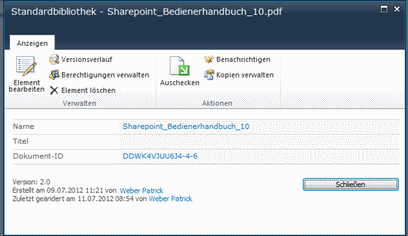
Was zunächst unspektakulär erscheint hat einen entscheidenden Vorteil sobald man mit der URL des Dokuments arbeiten muss. Ohne das Feature kann nur auf die URL des Dokumentes verwiesen werden. Diese URL besteht im Wesentlichen aus der URL zur Website, dem Namen der Bibliothek und dem Namen des Dokumentes. Wird der Link zu einem Dokument geteilt, kann es durch Umbenennung oder durch Verschieben des Speicherortes schnell zu toten Links kommen.
Mit aktiviertem Feature ändert sich das Verhalten grundlegend. Wenn man auf irgendeiner Seite auf dieses Dokument verweist oder die URL per Mail versendet, nimmt man statt des bisherigen Links einfach den Link der Dokument-ID. Wird das Dokument jetzt verschoben, bleibt die ID erhalten und es gibt keine toten Links mehr. Außerdem verkürzen sich die Links deutlich, was besonders beim Versenden der Url per Mail auffällt. So lässt sich auch die URL in Metadaten anderer Elemente verwenden, ohne Probleme mit der Länge der URL zu bekommen. Die URL baut sich immer zusammen aus:
http://<Pfad zur Site Collection>/_layouts/DocIdRedir.aspx?ID=<Dokument-ID>
also im Beispiel oben:
http://portal/sites/myWebSite/_layouts/DocIdRedir.aspx?ID=DDWK4VJUU6J4-4-6
Aktivierung
Zunächst auf Site Collection Ebene das Dokument-ID Feature aktivieren

Danach erscheint in den Websitesammlungsverwaltung ein neuer Eintrag „Dokument-ID Feature“.
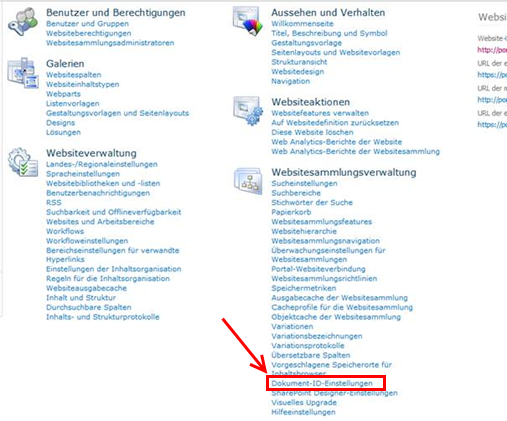
Hier müssen einige Einstellungen vorgenommen werden. Das Präfix stellt sicher, das innerhalb der Farm eindeutige IDs vergeben werden. Es muss also pro Site Collection ein anderer Präfix gewählt werden.
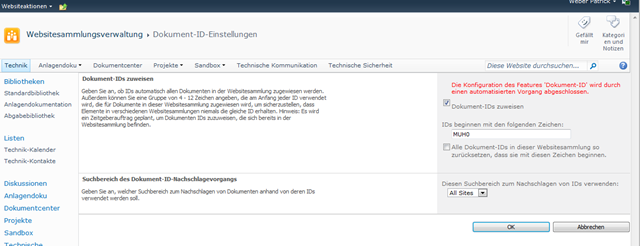
In der Zentraladministration müssen noch zwei Jobs gestartet werden. Standardmäßig werden die Jobs einmal am Tag ausgeführt. Will man nicht warten, startet man die Jobs einfach manuell. Dazu in der ZA unter Monitoring - Review Job Definition die Jobs raussuchen:

Zunächst den Document ID enable/disable job manuell starten. Dazu den Job anklicken und danach "Run now" auswählen. Auf der Seite "Running Jobs" prüfen/warten, bis der Job beendet wurde. Anschließend den Job Document ID assignment job starten.